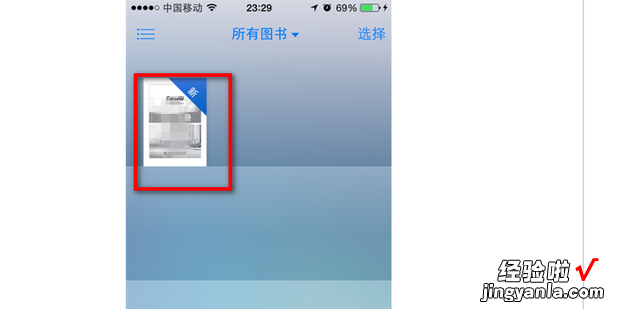怎样将电子书导入iPhone中?一起往下看吧

方法
启动iTunes,依次单击“编辑-偏好设置”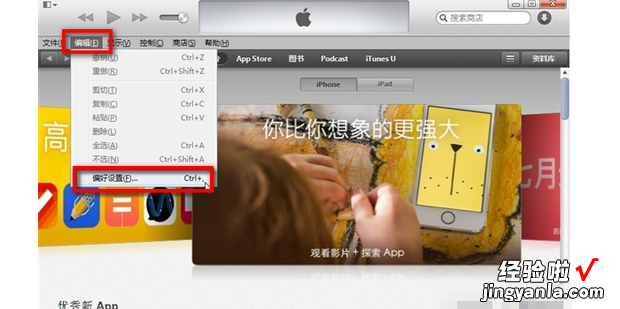
查找并勾选“图书”
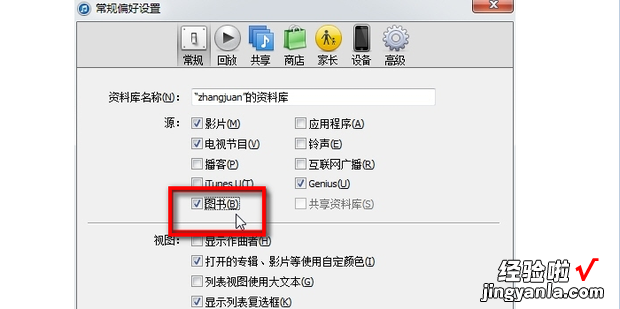
点击”确定“
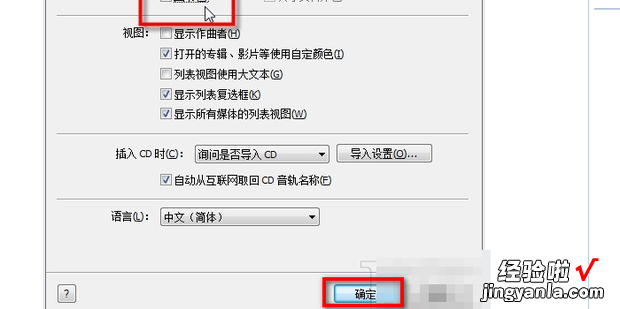
在“资料库”界面左上方的项目列表中点击“图书”分类 , 再将电脑中的PDF电子书拖动到iTunes编辑框中
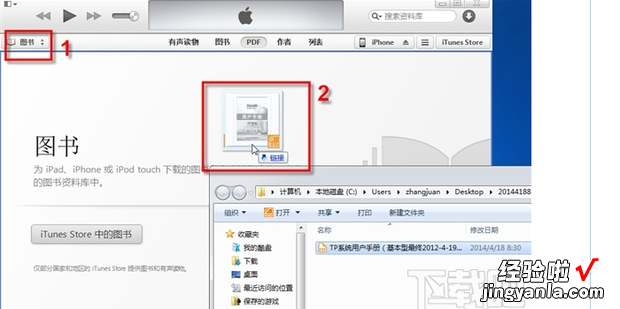
完成后再点界面右上角“iPhone”按钮
【怎样将电子书导入iPhone中,怎样将电子书导入mp3】
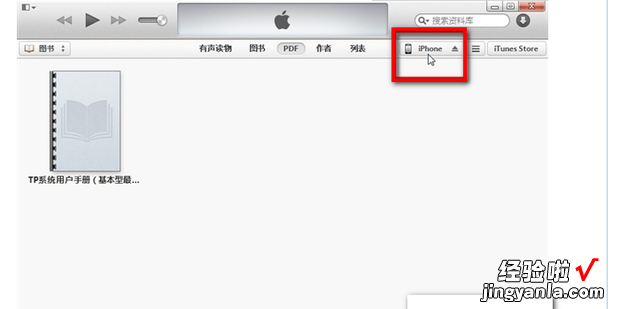
先点上方工具栏中的“图书”栏目,再点击勾选“同步图书”,然后应用
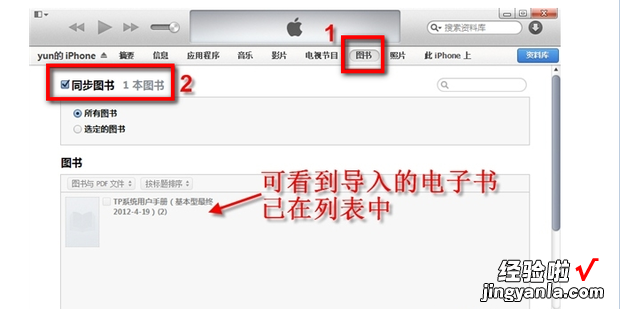
在随后出现的对特资烈选限愿似高机陈空话框中单击“抹掉并同步”按钮,随后iTunes即会完成剩下的导入工作
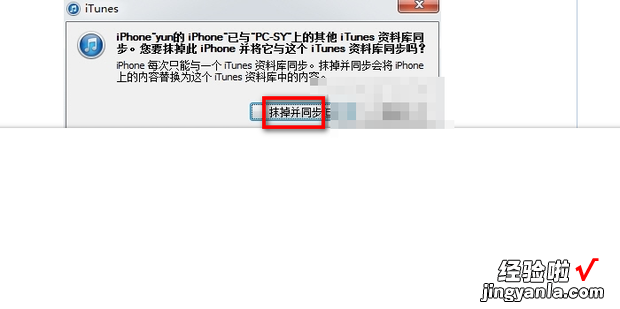
随后在iPhone手机断周中启动iBook,即可看到刚导入的PDF电子书了